华为手机主题设计教程(全)
- 格式:pdf
- 大小:443.97 KB
- 文档页数:3
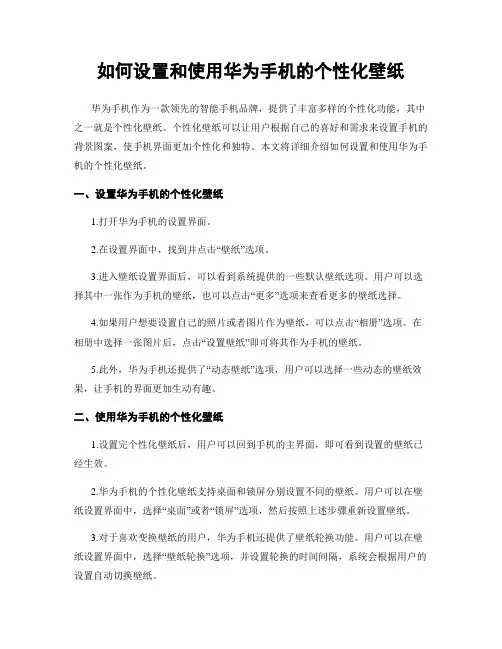
如何设置和使用华为手机的个性化壁纸华为手机作为一款领先的智能手机品牌,提供了丰富多样的个性化功能,其中之一就是个性化壁纸。
个性化壁纸可以让用户根据自己的喜好和需求来设置手机的背景图案,使手机界面更加个性化和独特。
本文将详细介绍如何设置和使用华为手机的个性化壁纸。
一、设置华为手机的个性化壁纸1.打开华为手机的设置界面。
2.在设置界面中,找到并点击“壁纸”选项。
3.进入壁纸设置界面后,可以看到系统提供的一些默认壁纸选项。
用户可以选择其中一张作为手机的壁纸,也可以点击“更多”选项来查看更多的壁纸选择。
4.如果用户想要设置自己的照片或者图片作为壁纸,可以点击“相册”选项。
在相册中选择一张图片后,点击“设置壁纸”即可将其作为手机的壁纸。
5.此外,华为手机还提供了“动态壁纸”选项,用户可以选择一些动态的壁纸效果,让手机的界面更加生动有趣。
二、使用华为手机的个性化壁纸1.设置完个性化壁纸后,用户可以回到手机的主界面,即可看到设置的壁纸已经生效。
2.华为手机的个性化壁纸支持桌面和锁屏分别设置不同的壁纸。
用户可以在壁纸设置界面中,选择“桌面”或者“锁屏”选项,然后按照上述步骤重新设置壁纸。
3.对于喜欢变换壁纸的用户,华为手机还提供了壁纸轮换功能。
用户可以在壁纸设置界面中,选择“壁纸轮换”选项,并设置轮换的时间间隔,系统会根据用户的设置自动切换壁纸。
4.如果用户觉得系统提供的壁纸选项不够满足个性化需求,还可以通过下载第三方壁纸应用来获取更多的壁纸资源。
华为手机支持在应用商店中下载各种壁纸应用,用户可以根据自己的喜好选择合适的应用,并按照应用提供的指引来设置和使用个性化壁纸。
三、注意事项和技巧1.在选择个性化壁纸时,用户要考虑到壁纸的清晰度和适应性。
华为手机的屏幕分辨率较高,因此选择高清的壁纸可以保证显示效果更好。
2.为了避免壁纸拉伸或者变形,用户可以根据手机的屏幕尺寸和比例来选择合适的壁纸。
华为手机通常会提供一些推荐尺寸和比例的壁纸选项,用户可以根据这些推荐来选择合适的壁纸。

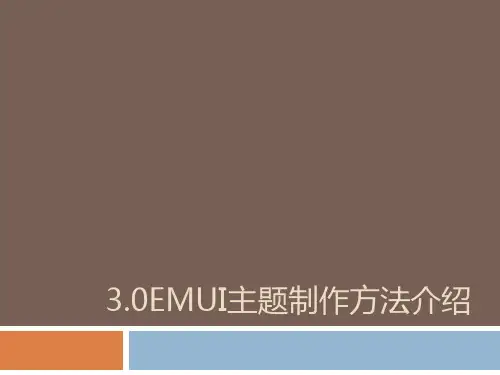


华为荣耀怎么改操作方法
华为荣耀手机的操作方法可以通过以下几种方式进行改变:
1. 更改桌面布局:长按桌面空白处,进入桌面管理界面。
在这里可以选择添加小部件、更换壁纸、调整图标排列等。
2. 更改主题风格:进入手机设置,找到“主题”选项。
在主题界面中可以选择不同的主题风格,包括壁纸、字体、图标等。
3. 自定义快捷方式:在设置界面中找到“快捷方式”选项。
在这里可以添加、删除或修改快捷方式的图标和名称,以方便自己的使用习惯。
4. 调整通知栏和状态栏:在“显示”设置中可以找到“通知和状态栏”选项。
在这里可以选择显示或隐藏某些通知,调整通知栏的排序和样式等。
5. 手势操作:在“智能辅助”设置中,可以找到“智能控制”选项。
在这里可以开启手势操作,通过手势完成一些常用操作,如双击唤醒、屏幕切换等。
请注意,不同型号或版本的华为荣耀手机的操作方法可能会略有差异。
以上仅为一般的参考方法,请根据自己的具体情况进行操作。
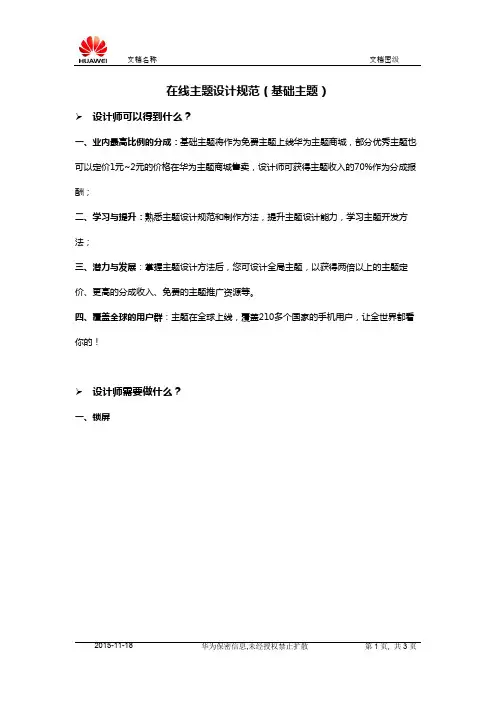
在线主题设计规范(基础主题)
设计师可以得到什么?
一、业内最高比例的分成:基础主题将作为免费主题上线华为主题商城,部分优秀主题也可以定价1元~2元的价格在华为主题商城售卖,设计师可获得主题收入的70%作为分成报酬;
二、学习与提升:熟悉主题设计规范和制作方法,提升主题设计能力,学习主题开发方法;
三、潜力与发展:掌握主题设计方法后,您可设计全局主题,以获得两倍以上的主题定价、更高的分成收入、免费的主题推广资源等。
四、覆盖全球的用户群:主题在全球上线,覆盖210多个国家的手机用户,让全世界都看你的!
设计师需要做什么?
一、锁屏
1、锁屏界面尺寸:1080 x 1920像素
2、展现解锁方式(解锁时界面的变化)和充电时的锁屏界面
二、图标
1、尺寸要求:192x 192像素
2、必做的图标:主题、音乐、视频、设置、应用市场、游戏中心、图库、相机、拨号、联系人、信息、浏览器、时钟、日历、天气、手机管家、文件管理、电子邮件、计算器、备忘录、录音机、收音机、系统更新、下载内容、语音助手、一键优化、文件夹、图标背板
3、选做的图标:QQ、SIM卡工具、百度地图、华为云服务、备份、荣耀钱包、手机服务、华为商城、一键锁屏等
三、壁纸
1、锁屏壁纸尺寸:1080x1920像素
2、桌面壁纸尺寸:2160 x 1920像素
四、Widget(选做)
1、相册:尺寸规格528×280像素
2、音乐:尺寸规格528×280像素
五、动态图标(选做)
1、动态日历:设计“1”~“31”数字效果及“星期一”至“星期日”文字效果。

Pocket P50用户指南目 录功能尝鲜玩转外屏1基础使用常用手势4锁屏与解锁7了解桌面7常见图标含义11控制中心12更换壁纸18截屏和录屏18输入文本21多窗口22熄屏显示26智慧功能智慧语音28智慧视觉34智慧识屏35服务中心37手机投屏38设备与笔记本协同办公39手机平板多屏协同42一碰投大屏43华为打印44多设备协同管理44AR 测量47音频播控中心49相机图库拍摄照片50拍人像、夜景、大光圈51AI 摄影大师53变焦拍摄照片53黑白艺术54动态照片54专业相机56录制视频59AI 跟拍60慢动作录像61延时摄影62目 录双景录像62微电影63多机位模式64相机设置65管理图库67AI 精彩瞬间72时刻73应用畅连75备忘录83指南针88镜子89设置WLAN91显示和亮度91生物识别和密码91安全94隐私95健康使用手机95辅助功能96系统和更新97关于手机97功能尝鲜玩转外屏手机外屏基本设置设置外屏主题进入设置 > 桌面、壁纸和外屏 > 外屏显示,在外屏主题页签中选择喜欢的主题,点击应用主题。
您也可以点击更多主题下载主题。
使用该功能前,请确保手机主题已升级到最新版本并连接网络。
设置外屏服务卡片通过添加外屏服务卡片,在外屏可以直接点击卡片使用该功能,操作更方便。
进入设置 > 桌面、壁纸和外屏 > 外屏显示 > 服务卡片,点击编辑,您可以:•添加卡片:点击待添加应用右上角的,可新增外屏服务卡片。
•移除卡片:点击应用右上角的,可将该张卡片从已添加列表中移除。
•调整顺序:长按拖动可调整已添加卡片顺序。
您也可以在该服务卡片设置界面,下滑至底部,点击前往服务中心进入外屏专区,点击应用旁边的,然后点击添加到外屏即可。
外屏服务卡片仅限于未添加列表及外屏专区中的应用,请以实际情况为准。
手机外屏常用操作您通过人脸识别或指纹解锁外屏后,无需展开手机,在外屏便可查看通知消息,播放音乐,接听来电等。
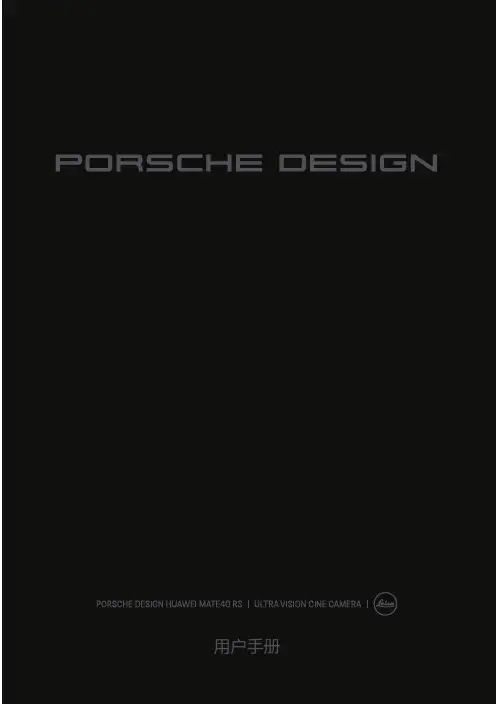
用户手册目 录基础使用常用手势1系统导航5手机克隆6锁屏与解锁7了解桌面8常见图标含义9快捷开关11打开应用常用功能12桌面窗口小工具12更换壁纸13截屏和录屏13查看和关闭通知18调整音量18输入文本20多窗口23灭屏显示日期、时间27开关机和重启28充电29智慧功能智慧语音32智慧视觉39智慧识屏42智慧搜索45手机投屏46手机和笔记本协同办公50手机平板多屏协同54一碰投大屏55华为分享56多设备协同管理60AR 测量63智能遥控65智能设备信任绑定66音频通道一键切换66相机图库打开相机67拍照67拍人像、夜景、大光圈69AI 摄影大师71目 录变焦拍摄照片72微距73全景拍摄73黑白照片74趣 AR74流光快门75HDR 拍摄76动态照片76照片添加水印77文档矫正77高像素拍照78专业相机78拍视频81AI 跟拍83慢动作录像83延时摄影85双景录像86微电影86徕卡色彩87相机滤镜87配合其他设备使用相机87相机设置88管理图库89AI 精彩瞬间97图库智能分类99华为智慧剪辑99人物智慧视频101精彩时刻102应用应用管理105联系人106电话109信息116畅连120日历123时钟125备忘录126录音机130电子邮件131计算器134手电筒135指南针135目 录镜子136K 歌音效136VR 音效137应用分身137手机管家137手机克隆141华为手机助手141玩机技巧143设置搜索设置项145WLAN145蓝牙146移动网络148更多连接152桌面和壁纸162显示和亮度165声音和振动168通知170生物识别和密码172应用174电池175存储176安全177隐私181健康使用手机184辅助功能187用户和帐户194系统和更新195基础使用常用手势了解手机常用手势与快捷操作此功能因产品而异,请以实际情况为准。
了解隔空手势当您不方便触摸屏幕时,可通过隔空手势操作手机。
例如截屏、滑动屏幕、接听来电或暂停播放音视频等。
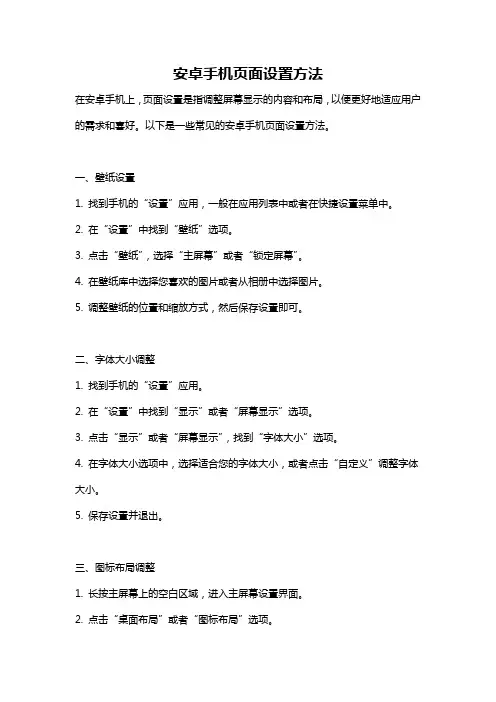
安卓手机页面设置方法在安卓手机上,页面设置是指调整屏幕显示的内容和布局,以便更好地适应用户的需求和喜好。
以下是一些常见的安卓手机页面设置方法。
一、壁纸设置1. 找到手机的“设置”应用,一般在应用列表中或者在快捷设置菜单中。
2. 在“设置”中找到“壁纸”选项。
3. 点击“壁纸”,选择“主屏幕”或者“锁定屏幕”。
4. 在壁纸库中选择您喜欢的图片或者从相册中选择图片。
5. 调整壁纸的位置和缩放方式,然后保存设置即可。
二、字体大小调整1. 找到手机的“设置”应用。
2. 在“设置”中找到“显示”或者“屏幕显示”选项。
3. 点击“显示”或者“屏幕显示”,找到“字体大小”选项。
4. 在字体大小选项中,选择适合您的字体大小,或者点击“自定义”调整字体大小。
5. 保存设置并退出。
三、图标布局调整1. 长按主屏幕上的空白区域,进入主屏幕设置界面。
2. 点击“桌面布局”或者“图标布局”选项。
3. 在布局选项中,选择您想要的图标尺寸和行列数。
4. 拖动图标到新的位置,或者删除不需要的图标。
5. 保存设置并退出。
四、通知栏和快捷设置定制1. 下拉通知栏,并点击右上角的“设置”图标。
2. 在设置菜单中,找到“通知和状态栏”或者“快捷设置”选项。
3. 点击“通知和状态栏”或者“快捷设置”,进入设置界面。
4. 可以根据需要进行以下操作:- 调整通知栏样式:选择是否显示通知图标和通知内容等。
- 设置快捷开关:选择要显示的快捷开关,并调整排序和显示方式。
- 隐藏特定通知:选择哪些应用的通知显示在通知栏上。
- 调整状态栏图标:可以隐藏或显示特定的状态栏图标。
- 其他定制选项:可以根据需要设置铃声、震动等通知方式。
5. 保存设置并退出。
五、屏幕显示分辨率调整1. 找到手机的“设置”应用。
2. 在“设置”中找到“显示”或者“屏幕显示”选项。
3. 点击“显示”或者“屏幕显示”,找到“分辨率”选项。
4. 在分辨率选项中,选择您想要的屏幕分辨率。
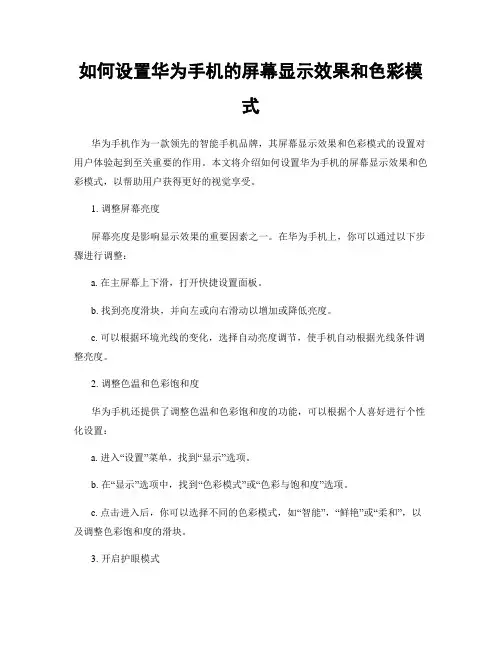
如何设置华为手机的屏幕显示效果和色彩模式华为手机作为一款领先的智能手机品牌,其屏幕显示效果和色彩模式的设置对用户体验起到至关重要的作用。
本文将介绍如何设置华为手机的屏幕显示效果和色彩模式,以帮助用户获得更好的视觉享受。
1. 调整屏幕亮度屏幕亮度是影响显示效果的重要因素之一。
在华为手机上,你可以通过以下步骤进行调整:a. 在主屏幕上下滑,打开快捷设置面板。
b. 找到亮度滑块,并向左或向右滑动以增加或降低亮度。
c. 可以根据环境光线的变化,选择自动亮度调节,使手机自动根据光线条件调整亮度。
2. 调整色温和色彩饱和度华为手机还提供了调整色温和色彩饱和度的功能,可以根据个人喜好进行个性化设置:a. 进入“设置”菜单,找到“显示”选项。
b. 在“显示”选项中,找到“色彩模式”或“色彩与饱和度”选项。
c. 点击进入后,你可以选择不同的色彩模式,如“智能”,“鲜艳”或“柔和”,以及调整色彩饱和度的滑块。
3. 开启护眼模式为了保护用户的眼睛健康,华为手机提供了护眼模式,可以降低屏幕的蓝光辐射,减少眼睛疲劳:a. 进入“设置”菜单,找到“显示”选项。
b. 在“显示”选项中,找到“护眼模式”选项。
c. 点击进入后,你可以选择开启护眼模式,并根据个人需求调整蓝光过滤的程度。
4. 自定义屏幕分辨率华为手机还允许用户根据自己的需求自定义屏幕分辨率,以平衡显示效果和电池寿命:a. 进入“设置”菜单,找到“显示”选项。
b. 在“显示”选项中,找到“分辨率”选项。
c. 点击进入后,你可以选择不同的分辨率,如“高清”、“智能”或“省电”模式。
5. 使用高级模式进行进一步调整华为手机还提供了高级模式,允许用户根据个人喜好进行更加详细的屏幕显示设置:a. 进入“设置”菜单,找到“显示”选项。
b. 在“显示”选项中,找到“高级”选项。
c. 点击进入后,你可以根据个人需求调整颜色温度、对比度、色彩饱和度等参数。
通过以上设置,用户可以根据自己的需求和喜好,调整华为手机的屏幕显示效果和色彩模式,以获得更好的视觉体验。
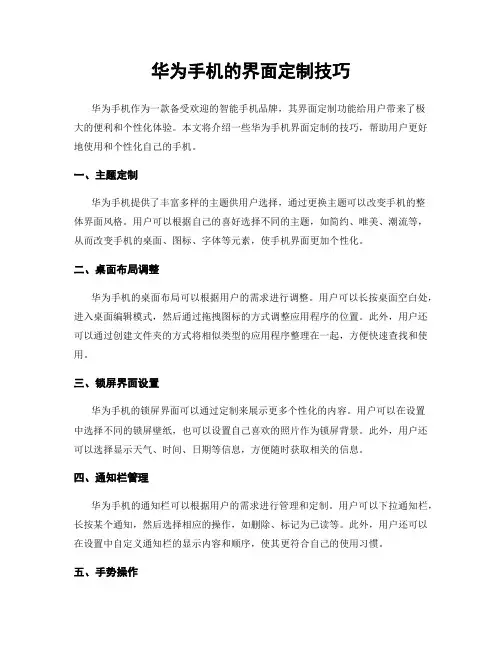
华为手机的界面定制技巧华为手机作为一款备受欢迎的智能手机品牌,其界面定制功能给用户带来了极大的便利和个性化体验。
本文将介绍一些华为手机界面定制的技巧,帮助用户更好地使用和个性化自己的手机。
一、主题定制华为手机提供了丰富多样的主题供用户选择,通过更换主题可以改变手机的整体界面风格。
用户可以根据自己的喜好选择不同的主题,如简约、唯美、潮流等,从而改变手机的桌面、图标、字体等元素,使手机界面更加个性化。
二、桌面布局调整华为手机的桌面布局可以根据用户的需求进行调整。
用户可以长按桌面空白处,进入桌面编辑模式,然后通过拖拽图标的方式调整应用程序的位置。
此外,用户还可以通过创建文件夹的方式将相似类型的应用程序整理在一起,方便快速查找和使用。
三、锁屏界面设置华为手机的锁屏界面可以通过定制来展示更多个性化的内容。
用户可以在设置中选择不同的锁屏壁纸,也可以设置自己喜欢的照片作为锁屏背景。
此外,用户还可以选择显示天气、时间、日期等信息,方便随时获取相关的信息。
四、通知栏管理华为手机的通知栏可以根据用户的需求进行管理和定制。
用户可以下拉通知栏,长按某个通知,然后选择相应的操作,如删除、标记为已读等。
此外,用户还可以在设置中自定义通知栏的显示内容和顺序,使其更符合自己的使用习惯。
五、手势操作华为手机支持手势操作,通过设置不同的手势,用户可以快速打开应用程序或执行特定的操作。
例如,用户可以设置双击屏幕唤醒手机,或者通过绘制指定的图案来打开某个应用程序。
手势操作的设置可以在手机的设置中找到,用户可以根据自己的喜好进行个性化设置。
六、屏幕显示效果调整华为手机提供了多种屏幕显示效果供用户选择。
用户可以在设置中选择不同的显示模式,如鲜艳模式、标准模式等,从而调整屏幕的颜色饱和度和色彩效果。
此外,用户还可以通过调整亮度、对比度等参数来满足自己对屏幕显示效果的个性化需求。
七、导航栏设置华为手机的导航栏可以根据用户的需求进行设置。
用户可以在设置中选择虚拟导航栏或手势导航栏,并自定义导航栏的位置和样式。
鸿蒙主题制作方法主题制作方法是鸿蒙操作系统用户和开发者关心的话题,因为它能够让手机界面焕然一新,满足个性化的需求。
以下将详细介绍如何在鸿蒙操作系统上制作主题。
### 导语鸿蒙操作系统(HarmonyOS)作为一个全新的、面向全场景的分布式操作系统,其高度的可定制性让用户能够根据自己的喜好来打造界面主题。
本文将带你了解鸿蒙主题的制作方法,让每一个鸿蒙用户都能成为主题设计师。
### 鸿蒙主题制作基础1.**了解主题结构**:鸿蒙主题包含一系列的配置文件和资源文件,如XML布局文件、图片资源等。
2.**准备工具**:你需要准备一台安装了鸿蒙开发环境的计算机,以及用于测试主题的鸿蒙设备。
3.**下载并安装开发工具**:前往官方开发平台下载鸿蒙主题开发工具,如DevEco Studio。
4.**熟悉官方文档**:华为官方提供了详细的鸿蒙主题开发指南,熟悉这些指南对主题制作至关重要。
### 制作步骤1.**主题规划**:- 确定主题风格:例如扁平化、拟物化等。
- 选择颜色方案:定义主题色、强调色等。
- 设计图标:确保图标风格统一且符合鸿蒙设计规范。
2.**资源制作**:- 使用图像编辑软件制作主题所需的壁纸、图标、按钮等元素。
- 确保所有资源的分辨率符合鸿蒙主题的要求。
3.**编写配置文件**:- 利用XML编写主题配置文件,定义主题中各种元素的颜色、字体、布局等。
- 配置文件中还需要指定资源的路径。
4.**主题打包**:- 使用鸿蒙提供的工具将配置文件和资源文件打包成主题包(.hwt)。
- 进行本地测试,确保主题包能够在设备上正确安装并显示。
5.**测试与优化**:- 在不同的鸿蒙设备上进行测试,确保主题兼容性和用户体验。
- 根据测试反馈优化主题,修复可能存在的问题。
6.**发布主题**:- 遵循华为应用市场的规定,提交你的主题进行审核。
- 通过审核后,你的主题就可以供鸿蒙用户下载使用了。
### 注意事项- 遵守华为的设计规范和版权要求,确保所有设计元素均为原创或已获授权。
华为EMUI系统主题文件hwt修改及制作详细教程2014-03-07 15:16rom之家小编今天带来华为EMUI系统主题文件hwt修改及制作详细教程,感兴趣的机油赶紧来看看吧。
【打包与解包】EMUI的主题hwt的实质其实是zip,于是我们直接改后缀为zip,解压就行。
这里用的主题是华为自带的主题,主题藏在system/theme,大家可以复制一个出来。
【文件详解】audio:里面的是铃声与同通知铃声,话说这个真的没有修改的必要,改了会麻烦别人改回来,当然,一些实在好听的铃声啊,解锁音也可以放进去,改成对应名字。
preview:主题预览图,改不改无所谓,在主题完成之前一般不改,等到做完了截几个图放进去就好。
cover.jpg是最外面的预览图。
preview_icons_0.jpg是图标预览图,一般是第二页。
preview_unlock_0.jpg是解锁界面预览图。
preview_widget_0.jpg是Mewidget的预览图,也就是第一页。
preview_fonts_0.jpg是字体预览图。
unlock:这个一般不改,解锁用来用去默认的最好看,功能也丰富。
wallpaper:壁纸与锁屏壁纸就在这里啦!大家可以把壁纸改成home_wallpaper_0.jpg,锁屏壁纸改成unlock_wallpaper_0.jpg放到这里。
接下来直接谈图标,桌面阴影特效,天气图标,mewidget什么的还是默认的好看,所以楼主选择跳过。
icons:这个就是图标啦~比如要把书旗的图标加进去,那就先找书旗的apk安装包里面的Androidmanifest.xml里面第一行的manifest package=后面的内容,一般是com.什么什么的,然后把你要的图标改成上面在manifest package后的名字,注意图标要png格式,而且像素为115×115。
然后再把图标放到icons中,打包改然后后缀。
华为手机的主题定制和更换方法随着智能手机的普及和发展,个性化定制已经成为手机用户追求的一项重要特性。
作为全球领先的手机品牌,华为也为用户提供了丰富多样的主题定制和更换方法。
本文将介绍华为手机的主题定制功能以及详细的更换方法,帮助用户打造独一无二的手机界面。
一、华为手机的主题定制功能华为手机的主题定制功能允许用户个性化定制手机的界面、壁纸、图标、字体等元素,让手机与众不同。
具体的主题定制功能包括:1. 主题商城:华为手机内置了主题商城,用户可以在商城中浏览和下载各种精美的主题。
主题商城中的主题分为免费和付费两种,用户可以根据自己的需求进行选择。
2. 自定义壁纸:华为手机支持用户自定义壁纸,可以从相册中选择喜欢的照片作为手机的壁纸,或者在主题商城下载高清壁纸应用于手机。
3. 图标样式:华为手机的主题定制功能还包括图标样式的更换。
用户可以在主题商城中下载各种风格的图标包,将手机的图标样式一键更换,使界面更加个性化。
4. 字体定制:华为手机提供了多种字体选择,用户可以根据自己的喜好更换手机的字体样式,打造独特的文字展示效果。
二、华为手机主题的更换方法华为手机的主题更换方法简单易行,以下是详细步骤:1. 打开主题商城:在手机桌面上找到主题商城的图标,点击进入。
2. 浏览主题:在主题商城中可以浏览各种主题,可以按照热门、新品、分类等方式进行筛选。
3. 下载主题:找到喜欢的主题后,点击主题的详情页面,然后点击下载按钮进行下载。
4. 安装主题:下载完成后,点击安装按钮进行主题的安装。
安装完成后,主题将自动应用到手机界面。
5. 自定义设置:在主题商城中还可以进行更多的自定义设置,包括壁纸、图标、字体等,根据自己的需求进行个性化定制。
6. 更换主题:如果想更换已经安装的主题,可以在手机的设置中找到“主题”选项,点击进入,然后选择其他已安装的主题进行更换。
三、注意事项在进行华为手机主题定制和更换时,需要注意以下几点:1. 确保手机联网:主题商城需要联网下载主题,因此在进行主题定制和更换前,确保手机已连接到可用的网络。
华为手机自定义多彩灭屏方法准备工作:电脑、数据线、手机,①先PS好一张分辨率为1080*492的png格式图片,背景须为纯黑(或透明),否则显示不协调,命名为“digit_bg.png”备用,②手机通过数据线连接电脑,选择“传输文件”模式;③手机上打开“主题”APP,进入“灭屏显示”市场,挑一个你比较满意、但还想“改造”的主题,这里注意(我以免费主题为例),看完下面重点所有文字再操作!!重点来了:先点击下端的“免费下载”,下载完成后千万别点“应用”,千万!!千万!下载完成后立刻下拉手机系统顶部菜单,选择“飞行模式”,然后手机界面你不管它怎么提醒你网络错误,你保持在你刚下载的这个灭屏显示主题等待应用的界面即可;④电脑上打开“此电脑\你的手机\内部存储\Huawei\Themes\HWAods”文件夹,电脑的文件夹“查看”选项里打开“详细信息”,你通过里面多个文件的“修改时间”,可以判断出刚才你下载的主题文件是哪一个,然后复制出来到电脑桌面;⑤你拷复制出来的这个文件后缀是“.hwt”,我们一般软件打不开,但没关系。
我们将复制出来的这个文件重命名,在最后加上“.zip”,如下图(注意,原后缀还是保留的,也就是改好的文件名应该是xxxx.hwt.zip这样的):⑥这时候你就可以用解压缩软件打开它了,但是别解压,用鼠标直接打开即可,我们打开它,再将里面的“com.huawei.aod”文件重命名,后缀和上一步一样增加“.zip”,也就是文件名变成“com.huawei.aod.zip”,这时候它也可以打开了;⑦再用鼠标点开(别解压)“com.huawei.aod.zip”--“res”--“drawable-xxhdpi”,这里面的digit_bg.png这个文件就是我们重点要替换的文件了!这个文件夹里,digit_bg.png是你灭屏显示最下方的主显示画面,分辨率为1080*492,其他的图片文件都是形成你时钟数字的图片,一般我们小白没能力自制那些时钟数字,所以我们只替换digit_bg.png文件;⑧大家将第一条说的提前制作好的digit_bg.png图片用鼠标直接拉进压缩包,选择“替换”,(若没替换把旧的直接删除),换没换可直接点开图片查看是不是你新作的图,然后返回压缩包上一层,提示是否替换全部选是。
在线主题设计规范(基础主题)
设计师可以得到什么?
一、业内最高比例的分成:基础主题将作为免费主题上线华为主题商城,部分优秀主题也可以定价1元~2元的价格在华为主题商城售卖,设计师可获得主题收入的70%作为分成报酬;
二、学习与提升:熟悉主题设计规范和制作方法,提升主题设计能力,学习主题开发方法;
三、潜力与发展:掌握主题设计方法后,您可设计全局主题,以获得两倍以上的主题定价、更高的分成收入、免费的主题推广资源等。
四、覆盖全球的用户群:主题在全球上线,覆盖210多个国家的手机用户,让全世界都看你的!
设计师需要做什么?
一、锁屏
1、锁屏界面尺寸:1080 x 1920像素
2、展现解锁方式(解锁时界面的变化)和充电时的锁屏界面
二、图标
1、尺寸要求:192x 192像素
2、必做的图标:主题、音乐、视频、设置、应用市场、游戏中心、图库、相机、拨号、联系人、信息、浏览器、时钟、日历、天气、手机管家、文件管理、电子邮件、计算器、备忘录、录音机、收音机、系统更新、下载内容、语音助手、一键优化、文件夹、图标背板
3、选做的图标:QQ、SIM卡工具、百度地图、华为云服务、备份、荣耀钱包、手机服务、华为商城、一键锁屏等
三、壁纸
1、锁屏壁纸尺寸:1080x1920像素
2、桌面壁纸尺寸:2160 x 1920像素
四、Widget(选做)
1、相册:尺寸规格528×280像素
2、音乐:尺寸规格528×280像素
五、动态图标(选做)
1、动态日历:设计“1”~“31”数字效果及“星期一”至“星期日”文字效果。